Windows11の「PCのセットアップを完了しましょう」が鬱陶しい。
何とか表示されないようにしたい。
そう思う人、たくさんいるんじゃないだろうか?
「PCのセットアップを完了しましょう」は非表示にできるらしい。
表示されないようにしちゃえ!
「PCのセットアップを完了しましょう」の意味
「PCのセットアップを完了しましょう」といわれると、さも重要な項目で、これをしないとパソコンの使用に支障が出るような文言だが、「PCのセットアップを完了しましょう」に応じなくてもパソコンは正常に動く。
「PCのセットアップを完了しましょう」の中身はMicrosoft社のサービスと、スマートフォンとパソコンのリンクなどの設定を促すものや広告の設定。
パソコンの使用に重要な支障を起こすものは特にない。
そのくせ、割としつこく出てくる。
消そうとしても〔3日後に通知〕を押すしかないし、また3日後には出てくるという鬱陶しさ!
設定しないからといって、パソコンに異常が発生するというものではないので、「PCと他のサービスをリンクさせる必要を感じない」という人は非表示にした方が面倒が無い。
「PCのセットアップを完了しましょう」は設定を変えれば表示されない
「PCのセットアップを完了しましょう」は設定を変えれば表示されなくなる。
1.〔スタート〕ボタンを押し、〔設定〕→〔システム〕→〔通知〕を押す。
または、
〔スタート〕ボタンを右クリック→〔システム〕→〔通知〕。
または
通知領域のベル型のアイコンを右クリック→〔通知設定〕をクリック。
2.画面をスクロールし、〔追加の設定〕をクリック。
3.「Windowsを最大限に活用し、このデバイスの設定を終了する方法を提案する」のチェックを外す。
これでうっとおしい「PCのセットアップを完了しましょう」が表示されなくなる。
いっそのこと〔追加設定〕の「更新後及びサインイン時にWindowsのウェルカムエクスペリエンスを表示して新機能と提案を表示する」「Windowsを使用する際のヒントや提案を入手する」もOFFにしてもいいかも。
3つともチェックを外すと、大型アップデートの後のWindowsからの他のサービス利用を促す通知も表示されなくなる。
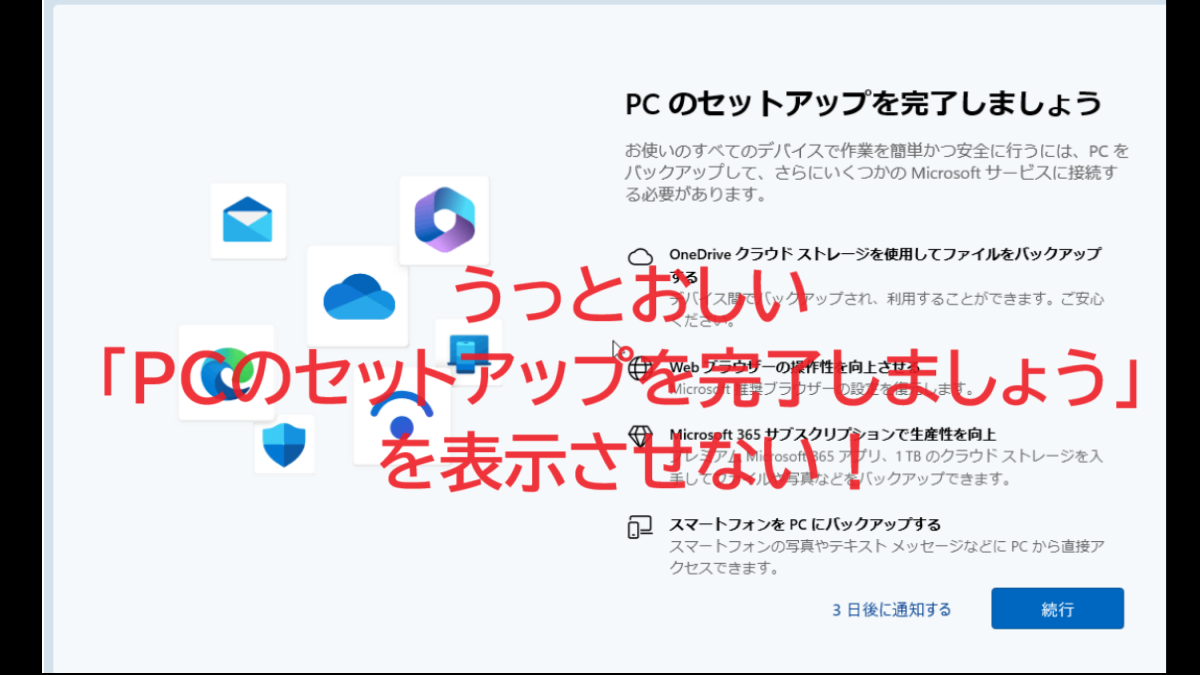
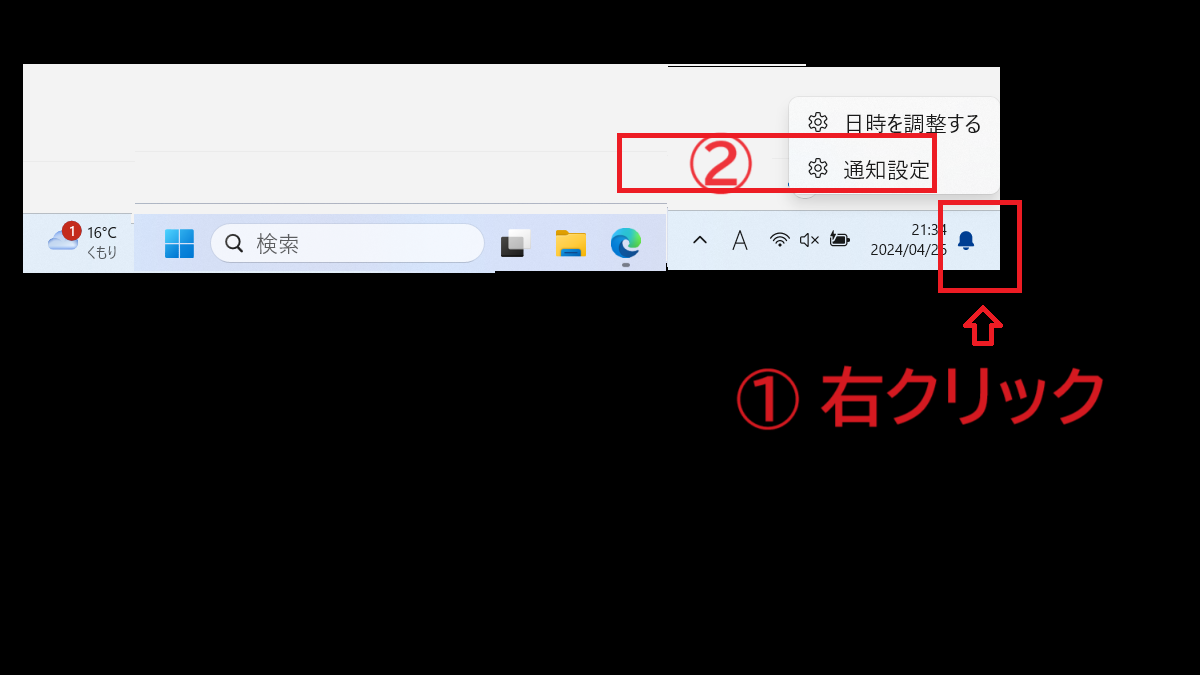
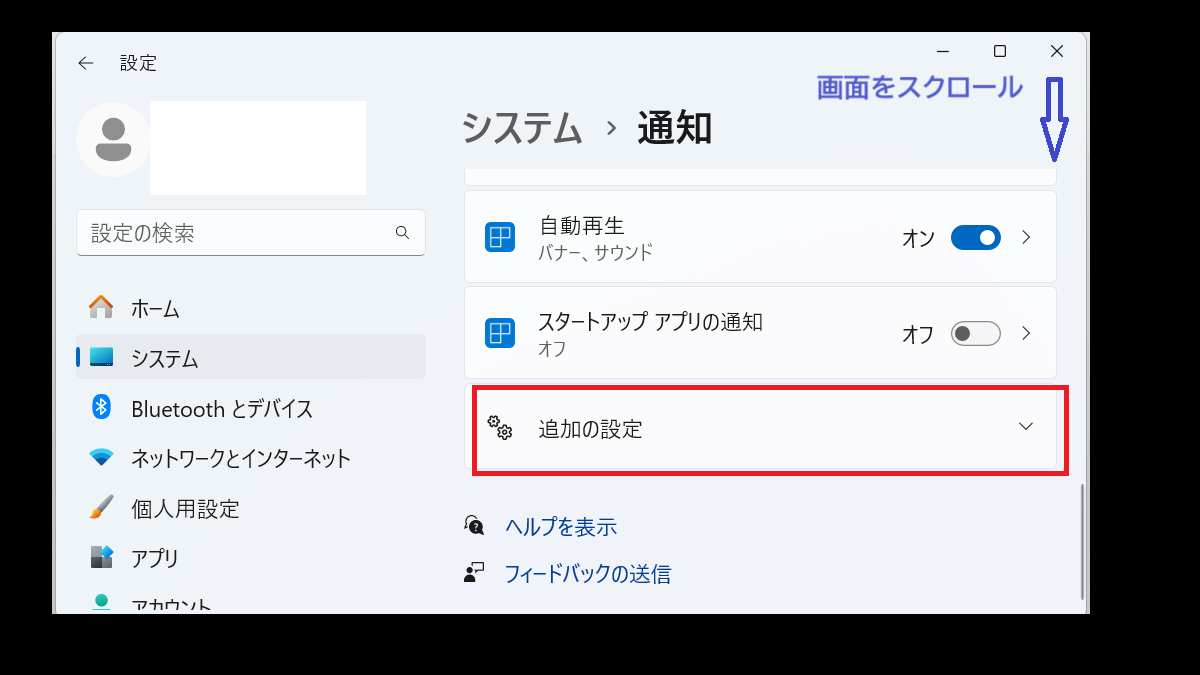

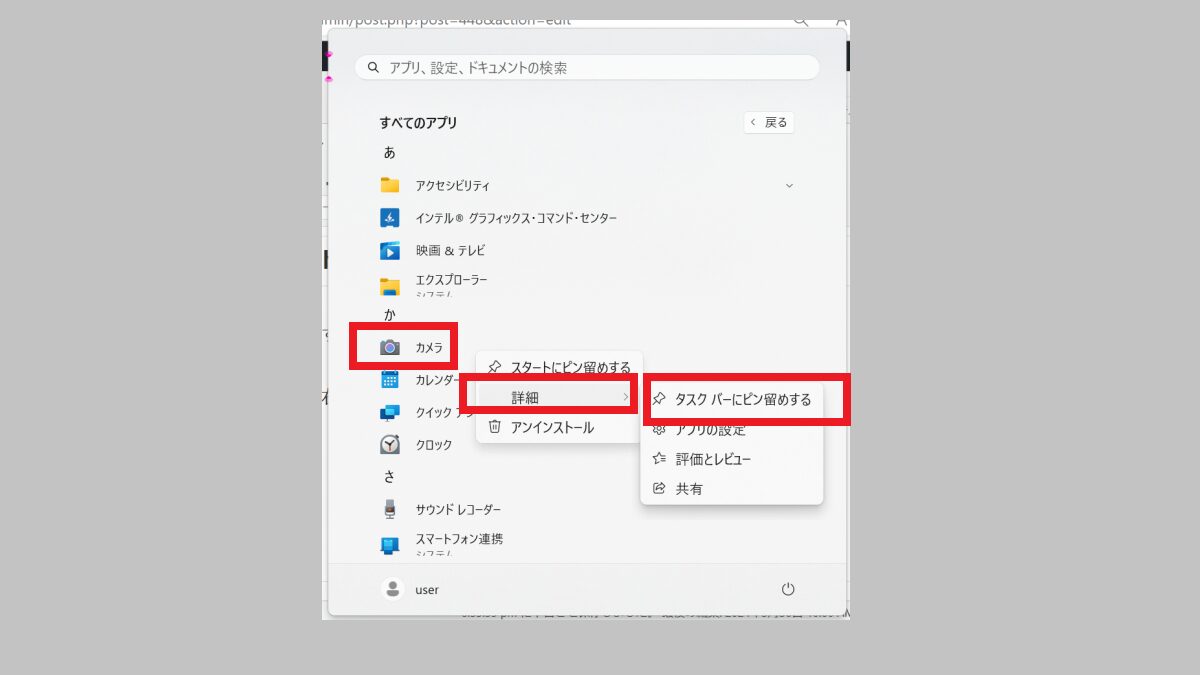

コメント